Μετάφραση Google
ΑΥΤΗ Η ΥΠΗΡΕΣΙΑ ΜΠΟΡΕΙ ΝΑ ΠΕΡΙΕΧΕΙ ΜΕΤΑΦΡΑΣΕΙΣ ΠΟΥ ΠΑΡΕΧΟΝΤΑΙ ΑΠΟ ΤΗΝ GOOGLE. Η GOOGLE ΑΠΟΠΟΙΕΙΤΑΙ ΚΑΘΕ ΕΓΓΥΗΣΗ ΠΟΥ ΣΧΕΤΙΖΕΤΑΙ ΜΕ ΤΙΣ ΜΕΤΑΦΡΑΣΕΙΣ, ΡΗΤΗ Ή ΣΙΩΠΗΡΗ, ΣΥΜΠΕΡΙΛΑΜΒΑΝΟΜΕΝΩΝ ΕΝΔΕΙΚΤΙΚΑ ΟΠΟΙΩΝΔΗΠΟΤΕ ΕΓΓΥΗΣΕΩΝ ΑΚΡΙΒΕΙΑΣ, ΑΞΙΟΠΙΣΤΙΑΣ ΚΑΙ ΟΠΟΙΩΝΔΗΠΟΤΕ ΣΥΝΕΠΑΓΟΜΕΝΩΝ ΕΓΓΥΗΣΕΩΝ ΕΜΠΟΡΕΥΣΙΜΟΤΗΤΑΣ, ΚΑΤΑΛΛΗΛΟΤΗΤΑΣ ΓΙΑ ΣΥΓΚΕΚΡΙΜΕΝΟ ΣΚΟΠΟ ΚΑΙ ΜΗ ΠΑΡΑΒΑΣΗΣ.
Οι οδηγοί αναφοράς της Nikon Corporation (παρακάτω, «Nikon») έχουν μεταφραστεί για τη διευκόλυνσή σας χρησιμοποιώντας λογισμικό μετάφρασης που παρέχεται από τη Μετάφραση Google. Έχουν καταβληθεί εύλογες προσπάθειες για την παροχή ακριβούς μετάφρασης, ωστόσο, καμία αυτόματη μετάφραση δεν είναι τέλεια ούτε προορίζεται να αντικαταστήσει τους ανθρώπους μεταφραστές. Οι μεταφράσεις παρέχονται ως υπηρεσία στους χρήστες των οδηγών αναφοράς της Nikon, και παρέχονται «ως έχει». Δεν παρέχεται καμία εγγύηση οποιουδήποτε είδους, ρητή ή σιωπηρή, ως προς την ακρίβεια, την αξιοπιστία ή την ορθότητα των μεταφράσεων που γίνονται από τα αγγλικά σε οποιαδήποτε άλλη γλώσσα. Κάποια περιεχόμενα (όπως εικόνες, βίντεο, Flash κλπ.) μπορεί να μη μεταφράζονται με ακρίβεια εξαιτίας των περιορισμών του λογισμικού μετάφρασης.
Το επίσημο κείμενο είναι η αγγλική έκδοση των οδηγών αναφοράς. Τυχόν αποκλίσεις ή διαφορές που δημιουργούνται στη μετάφραση δεν είναι δεσμευτικές και δεν έχουν καμία νομική επίπτωση για σκοπούς συμμόρφωσης ή επιβολής. Εάν προκύψουν ερωτήσεις σε σχέση με την ακρίβεια των πληροφοριών που περιέχονται στους μεταφρασμένους οδηγούς αναφοράς, ανατρέξτε στην αγγλική έκδοση η οποία είναι η επίσημη έκδοση των οδηγών.
Το "Portrait Impression Balance" προστέθηκε στα μενού λήψης φωτογραφιών και εγγραφής βίντεο
Ο [
Δημιουργία κατακόρυφων καταστάσεων εξισορρόπησης εντύπωσης
-
Επιλέξτε [ Ισορροπία αποτύπωσης πορτρέτου ] στο μενού λήψης φωτογραφιών.
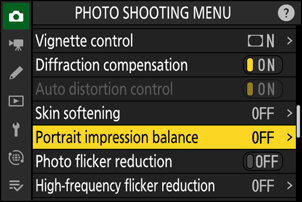
-
Επισημάνετε μια λειτουργία από το [ Mode 1 ] έως το [ Mode 3 ] και πατήστε 2 .
Θα εμφανιστούν οι επιλογές για την επιλεγμένη λειτουργία.
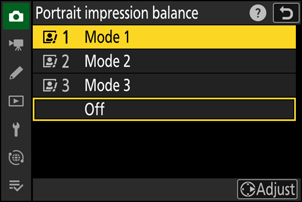
-
Προσαρμόστε την απόχρωση και τη φωτεινότητα.
- Πατήστε 4 ή 2 για να ρυθμίσετε την απόχρωση στον άξονα M (ματζέντα)–Υ (κίτρινο). Το ματζέντα αυξάνεται καθώς κινείστε προς το M, το πορτοκαλί (κίτρινο) καθώς κινείστε προς το Y.
- Πατήστε 1 ή 3 για να ρυθμίσετε τη φωτεινότητα. Η φωτεινότητα αυξάνεται καθώς οι τιμές ανεβαίνουν και μειώνεται καθώς μειώνονται.
- Οι επιλεγμένες τιμές εμφανίζονται στα δεξιά του πλέγματος.
- Πατήστε το κουμπί O ( Q ) για να επαναφέρετε τις προεπιλεγμένες ρυθμίσεις.

-
Αποθήκευσε τις αλλαγές.
- Πατήστε J για να αποθηκεύσετε τις αλλαγές και να βγείτε από τα μενού.
- Οι λειτουργίες που έχουν αλλάξει από τις προεπιλεγμένες τιμές υποδεικνύονται με αστερίσκους (“ U ”).
- Επαναλάβετε τα βήματα 1 έως 4 για να δημιουργήσετε πρόσθετες λειτουργίες.
Εφαρμογή αποθηκευμένων λειτουργιών
Για να ενεργοποιήσετε την ισορροπία εντύπωσης πορτρέτου κατά τη λήψη, επιλέξτε την επιθυμητή λειτουργία ([ Mode 1 ] έως [ Mode 3 ]) για το [ Portrait impression balance ] στο μενού λήψης φωτογραφιών.
Περιορισμοί στο Υπόλοιπο εμφανίσεων κατακόρυφου
Το [ Υπόλοιπο αποτύπωσης πορτρέτου ] απενεργοποιείται εάν έχει επιλεγεί το [ Μονόχρωμο ] ή το [ Creative Picture Control ] για το [ Ρύθμιση Picture Control ].
Πραγματοποίηση προσαρμογών κατά την προεπισκόπηση των αποτελεσμάτων
Εάν έχει εκχωρηθεί μια θέση στο [ Portrait impression balance ] στο μενού i χρησιμοποιώντας την Προσαρμοσμένη ρύθμιση f1 [ Προσαρμογή i ], μπορείτε να ενεργοποιήσετε αυτήν την επιλογή, να περιστρέψετε τον κύριο επιλογέα εντολών για να επιλέξετε μια λειτουργία και, στη συνέχεια, να προσαρμόσετε την απόχρωση και τη φωτεινότητα χρησιμοποιώντας το πολλαπλό επιλογέα κατά την προεπισκόπηση των επιπτώσεών τους στο θέμα που πλαισιώνεται στην οθόνη.
Το στοιχείο [ Υπόλοιπο εντύπωσης πορτρέτου ] προστίθεται στις ρυθμίσεις που μπορούν να προσαρμοστούν για [ Ρετουσάρισμα ] > [ Επεξεργασία RAW (τρέχουσα εικόνα) ] ή [ Επεξεργασία RAW (πολλές φωτογραφίες) ] στο μενού αναπαραγωγής i .

